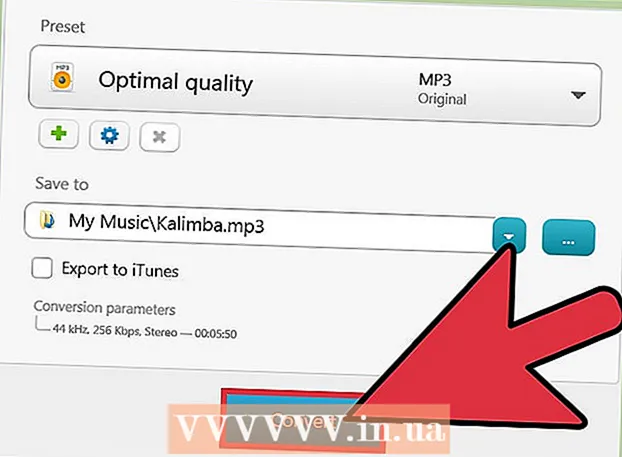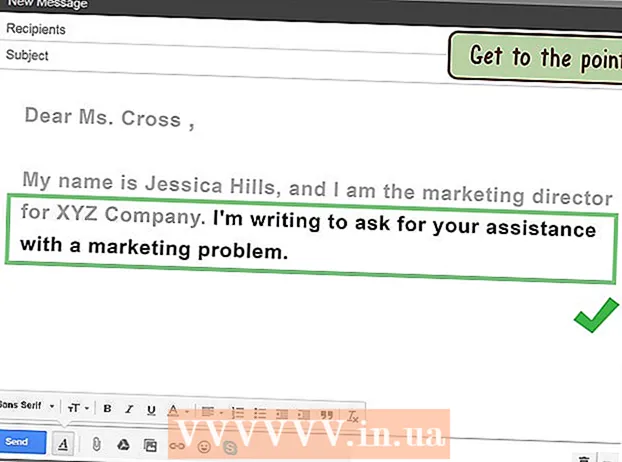Autor:
John Pratt
Data De Criação:
17 Fevereiro 2021
Data De Atualização:
1 Julho 2024
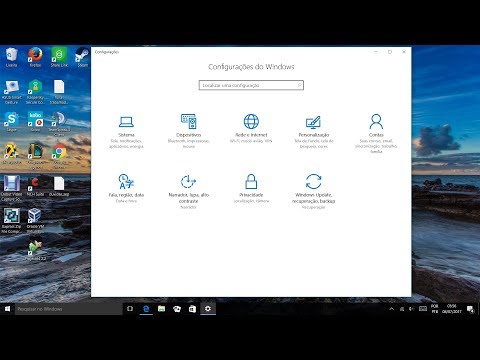
Contente
Este wikiHow ensina como alterar o idioma do sistema operacional do seu computador. Isso afeta o texto usado em menus e janelas. Você pode fazer isso em computadores Windows e Mac. Alterar o idioma padrão do seu computador não mudará o idioma do seu navegador da Internet ou de outros programas.
Dar um passo
Método 1 de 2: no Windows
 Open Start
Open Start  Clique em Configurações
Clique em Configurações  Clique em Tempo e idioma. Esta opção pode ser encontrada no meio da janela Configurações.
Clique em Tempo e idioma. Esta opção pode ser encontrada no meio da janela Configurações.  Clique na aba Região e idioma. Você pode encontrá-lo na extremidade esquerda da janela.
Clique na aba Região e idioma. Você pode encontrá-lo na extremidade esquerda da janela.  Clique em Adicione um idioma. Você pode encontrar isso pelo grande sinal de mais no meio da página, sob o título "Idiomas".
Clique em Adicione um idioma. Você pode encontrar isso pelo grande sinal de mais no meio da página, sob o título "Idiomas".  Selecione um idioma. Clique no idioma que deseja usar para o seu computador.
Selecione um idioma. Clique no idioma que deseja usar para o seu computador.  Selecione um dialeto. Se clicar em seu idioma preferido leva você a uma página com vários dialetos regionais disponíveis, clique em um dialeto para selecioná-lo.
Selecione um dialeto. Se clicar em seu idioma preferido leva você a uma página com vários dialetos regionais disponíveis, clique em um dialeto para selecioná-lo. - Isso pode não estar disponível em seu idioma preferido.
 Clique no idioma adicionado. Ele está listado abaixo do idioma padrão atual na seção "Idiomas" da janela. Isso expande o assunto da linguagem.
Clique no idioma adicionado. Ele está listado abaixo do idioma padrão atual na seção "Idiomas" da janela. Isso expande o assunto da linguagem.  Clique em Opções. Este botão aparece abaixo do idioma. As opções de idioma aparecem em uma janela separada.
Clique em Opções. Este botão aparece abaixo do idioma. As opções de idioma aparecem em uma janela separada.  Baixe o pacote de idiomas. Clique em Baixar sob o título "Baixar Pacote de Idiomas" no canto superior esquerdo da página.
Baixe o pacote de idiomas. Clique em Baixar sob o título "Baixar Pacote de Idiomas" no canto superior esquerdo da página.  Clique em Voltar
Clique em Voltar  Clique no idioma novamente e clique em Definir como padrão. Você verá este botão abaixo do idioma. Isso moverá o idioma para o topo da seção "Idiomas" e o definirá como padrão para todos os menus integrados, aplicativos e outras opções de exibição.
Clique no idioma novamente e clique em Definir como padrão. Você verá este botão abaixo do idioma. Isso moverá o idioma para o topo da seção "Idiomas" e o definirá como padrão para todos os menus integrados, aplicativos e outras opções de exibição.  Reinicie o seu computador. Abra o menu Iniciar, clique Ligado desligado
Reinicie o seu computador. Abra o menu Iniciar, clique Ligado desligado Abra o menu Apple
Abra o menu Apple  Clique em Preferências do Sistema. Você pode encontrar isso na parte superior do menu suspenso.
Clique em Preferências do Sistema. Você pode encontrar isso na parte superior do menu suspenso.  Clique em Idioma e região. Este é um ícone de bandeira na parte superior da janela Preferências do sistema.
Clique em Idioma e região. Este é um ícone de bandeira na parte superior da janela Preferências do sistema.  Clique em +. Este ícone está localizado no canto inferior esquerdo da caixa "Idioma preferido:" no lado esquerdo da janela "Idioma e região". Uma janela pop-up também aparecerá com diferentes idiomas.
Clique em +. Este ícone está localizado no canto inferior esquerdo da caixa "Idioma preferido:" no lado esquerdo da janela "Idioma e região". Uma janela pop-up também aparecerá com diferentes idiomas.  Role para selecionar o idioma de sua escolha e clique em Adicionar.
Role para selecionar o idioma de sua escolha e clique em Adicionar. Clique em Use [idioma] quando solicitado. Este é o botão azul no canto inferior direito da janela. Isso define o idioma de exibição do seu computador para o idioma adicionado.
Clique em Use [idioma] quando solicitado. Este é o botão azul no canto inferior direito da janela. Isso define o idioma de exibição do seu computador para o idioma adicionado. - Se você pulou esta etapa, clique e arraste o idioma adicionado da parte inferior da caixa "Idiomas preferidos" para o topo.
 Reinicie o seu Mac para concluir a alteração do idioma.
Reinicie o seu Mac para concluir a alteração do idioma.
Pontas
- Alterar o idioma do seu computador não altera o idioma dos aplicativos, programas, menus, etc. Ao baixar o software, você ainda precisa selecionar o seu idioma preferido como parte do processo de instalação.
Avisos
- Certifique-se de não alterar o idioma do seu computador para algo que você não entende ou pode ser difícil de reverter.